 |
|
|
| |
名片设计 CorelDRAW Illustrator AuotoCAD Painter 其他软件 Photoshop Fireworks Flash |
|
最终效果: 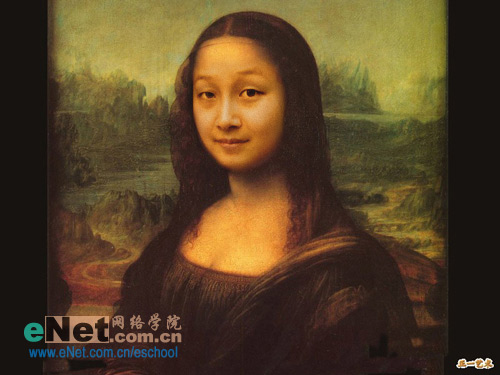 素材图:
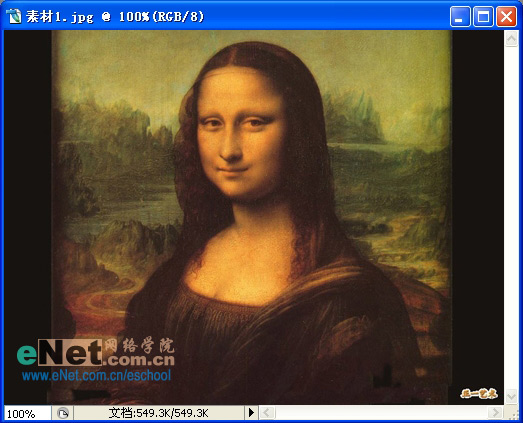 1,打开文件复制一层,把背景的前面眼睛关掉
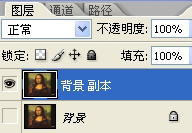 2,打开另张素材,用放大工具,电击右键实际像素,以便观察实际像素下的图片 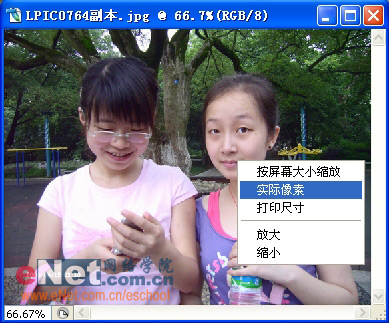 3,用矩形选框工具,选中头部,把它拖拽到背景副本上来
  4,把图层一的不透明度降低到50%左右
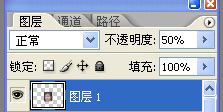 5,大概位置如图 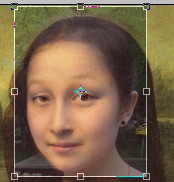 6,用橡皮工具,把硬度降低为0,直径跟橡皮的流量随时调整
 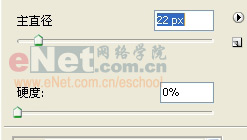 7,把不透明度调会100%,橡皮擦出大概这样的效果    9,观察背景图片有少量的杂点,为了画面跟加融合添加少量的杂色高斯分布,
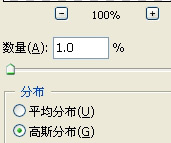 通过上面的色相跟对比度以及杂色的添加,效果调整效果大致如图  10,通过上面效果的观察,得出两点,边缘线还不够自然,饱和度高了点,分别与以降低
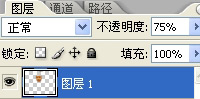 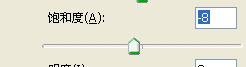 11,最终效果。这张图所用到的工具不多,很轻易学会,色调不准自己可以多试下,可用照片滤镜或其它的些工具来调试
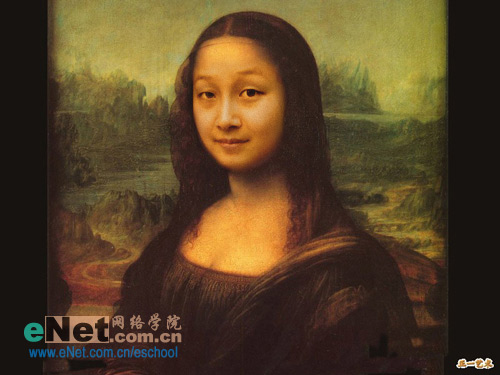 返回类别: Photoshop教程 上一教程: 图层混合模式“正片叠底”颜色计算公式的详解 下一教程: photoshop制作丝花边相框 您可以阅读与"Photoshop实现易容术"相关的教程: · Photoshop实现梦幻水晶按钮 · Photoshop实现行驶中的汽车效果二例(2) · Photoshop实现黑客帝国特效 · Photoshop轻松实现图像批量转变 · Photoshop抽出滤镜实现MM彩色秀发 |
| 快精灵印艺坊 版权所有 |
首页 |
||